一台主机怎么接两个显示器,另外一个显示器不显示,深度解析,一台主机如何接两个显示器?解决第二个显示器不显示的疑难杂症
- 综合资讯
- 2025-04-12 23:38:50
- 4
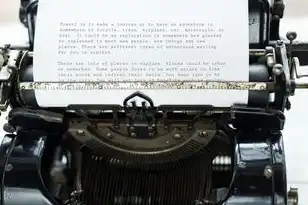
解决主机接两个显示器时第二个显示器不显示的问题,首先确保所有连接线正确且稳固,检查显示器的电源和设置,如问题依旧,尝试更新显卡驱动、调整显示设置或重启系统,若仍无效,可...
解决主机接两个显示器时第二个显示器不显示的问题,首先确保所有连接线正确且稳固,检查显示器的电源和设置,如问题依旧,尝试更新显卡驱动、调整显示设置或重启系统,若仍无效,可能是显示器或显卡硬件故障,需进一步排查。
在当今社会,随着科技的不断发展,多显示器工作模式已经成为提高工作效率的重要手段,一台主机连接两个显示器,可以极大地扩展用户的工作空间,提高工作效率,在实际使用过程中,很多用户会遇到第二个显示器不显示的问题,本文将详细解析一台主机如何接两个显示器,并针对第二个显示器不显示的问题提供解决方案。
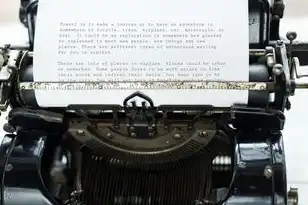
图片来源于网络,如有侵权联系删除
一台主机如何接两个显示器
硬件准备
您需要确保主机具备两个显示器接口,常见的接口有VGA、DVI、HDMI和DisplayPort等,根据您的显示器接口,准备相应的连接线。
连接显示器
将连接线的一端插入主机的显示器接口,另一端插入显示器的接口,如果您的显示器支持多种接口,建议使用最高性能的接口进行连接。
设置显示器
在操作系统中,对显示器进行设置,以Windows系统为例,打开“控制面板”→“显示”→“显示设置”,然后按照以下步骤操作:
(1)在“显示设置”中,选择“多个显示器”。
(2)选择“扩展这些显示器”,然后点击“确定”。
(3)在“显示设置”中,选择要设置的第二个显示器,然后点击“检测”。
(4)在“显示设置”中,根据需要调整第二个显示器的分辨率、排列方式等。
设置分辨率和刷新率
根据显示器的性能和需求,在操作系统中设置合适的分辨率和刷新率,过高或过低的分辨率和刷新率都会影响显示效果。
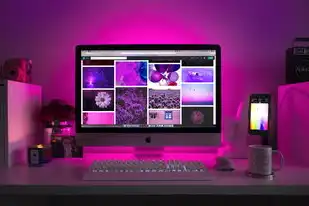
图片来源于网络,如有侵权联系删除
解决第二个显示器不显示的问题
检查连接线
检查连接线是否完好,接口是否紧密,有时,连接线松动或接口损坏会导致显示器不显示。
更新显卡驱动程序
显卡驱动程序是连接显示器的重要环节,若显卡驱动程序过旧或损坏,可能导致第二个显示器不显示,您可以前往显卡厂商的官方网站下载最新驱动程序,然后按照提示进行安装。
调整显示器设置
在操作系统中,检查显示器设置是否正确,确保第二个显示器已启用,且分辨率、刷新率等参数与显示器兼容。
检查显卡性能
如果主机配置较低,长时间运行高分辨率、高刷新率的程序可能导致显卡性能不足,从而导致第二个显示器不显示,您可以尝试降低分辨率和刷新率,或者关闭一些不必要的后台程序。
更换显示器
如果以上方法都无法解决问题,可能是显示器本身存在问题,您可以尝试更换显示器,或者联系显示器厂商寻求技术支持。
一台主机连接两个显示器可以极大地提高工作效率,在实际使用过程中,第二个显示器不显示的问题可能会困扰到我们,本文从硬件准备、连接显示器、设置显示器和解决第二个显示器不显示的问题等方面进行了详细解析,希望能对您有所帮助。
本文链接:https://www.zhitaoyun.cn/2086178.html

发表评论